win8按f8进不了安全模式要怎么办?
发布时间:2018-08-12 20:51:25 浏览数: 小编:yue
系统升级到Win8后,要进入电脑的安全模式操作就不一样了,以前Win7进入安全模式都很方便,开机直接按F8键,就能进入了,Win8就不是这样了。下面小编来分享下win8电脑f8进不去安全模式的解决方法。
1.在桌面上,用鼠标在右下角晃动两下,就会显示出侧边栏,选择其中的“设置”。
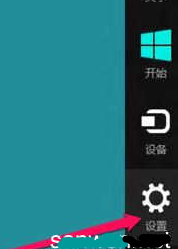
2.当打开设置以后,在通知区域下面,有一个“更多电脑设置”,打开它。
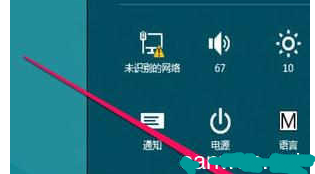
3.进入电脑设置窗口,在左侧选项中,选择“常规”这一项,在到右侧窗口,找到“高级启动”下的“立即重启”按钮,点击。
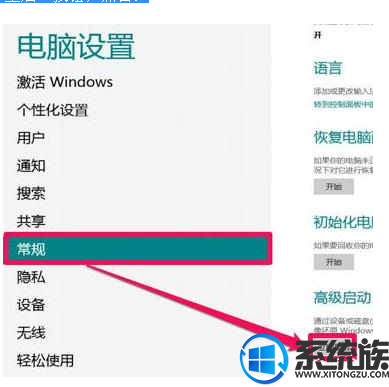
4.进入蓝色的“选择一个选项”页面,在其中,选择“疑难解答”这一项。
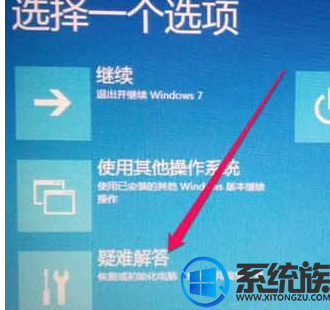
5.在疑难解答页面,选择“高级选项”这一项,打开。在高级选项界面,找到并选择“Windows 启动设置”这一项。
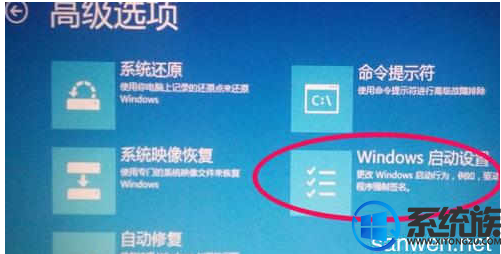
6.在windows 启动设置界面,这里只是介绍重启后,有哪些可以设置的项目,其中就包括启用安全模式,在这里,直接按“启动”即可。
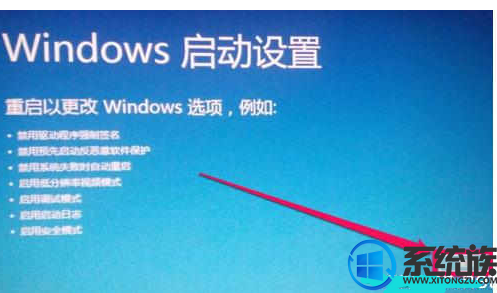
7.到这里,电脑才会真正重启, 然后会自动进入高级模式界面,在这里,可以用键盘上下方向键移动光标,选择“安全模式”这一项,按Enter回车,即可进入安全模式了

通过以上操作,就可以解决win8系统进不了安全模式的问题,希望今天的分享对你有所帮助。
1.在桌面上,用鼠标在右下角晃动两下,就会显示出侧边栏,选择其中的“设置”。
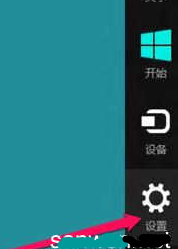
2.当打开设置以后,在通知区域下面,有一个“更多电脑设置”,打开它。
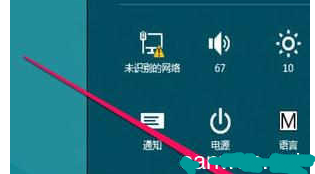
3.进入电脑设置窗口,在左侧选项中,选择“常规”这一项,在到右侧窗口,找到“高级启动”下的“立即重启”按钮,点击。
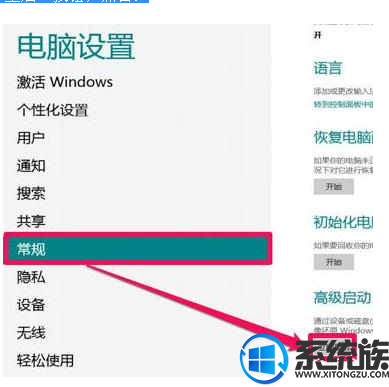
4.进入蓝色的“选择一个选项”页面,在其中,选择“疑难解答”这一项。
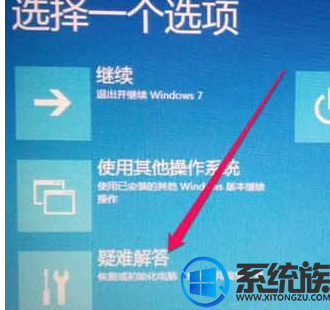
5.在疑难解答页面,选择“高级选项”这一项,打开。在高级选项界面,找到并选择“Windows 启动设置”这一项。
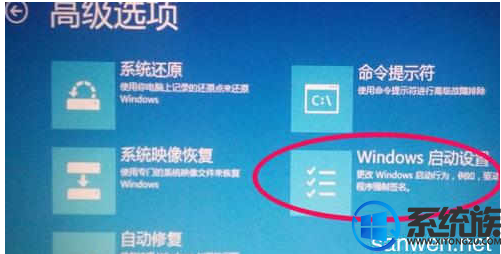
6.在windows 启动设置界面,这里只是介绍重启后,有哪些可以设置的项目,其中就包括启用安全模式,在这里,直接按“启动”即可。
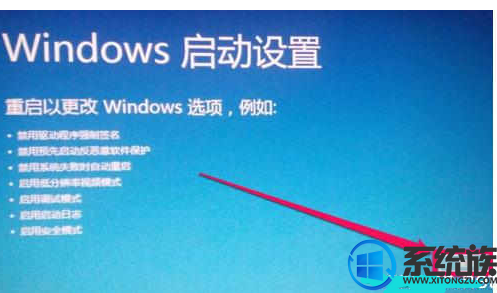
7.到这里,电脑才会真正重启, 然后会自动进入高级模式界面,在这里,可以用键盘上下方向键移动光标,选择“安全模式”这一项,按Enter回车,即可进入安全模式了

通过以上操作,就可以解决win8系统进不了安全模式的问题,希望今天的分享对你有所帮助。
下一篇: win8错误c0000034的解决方法



















